Leistungen können direkt im Workflowmanager über das "grüne Plus Icon" oder die Tastenkombination "StrG+L" erstellt werden, welche natürlich auch in weiterer Folge bearbeitet werden können.
Der Leistungszeitraum kann direkt im Workflowmanager verändert bzw. schon in der Konfiguration (siehe dazu voriges Kapitel) fix voreingestellt werden.
Durch die Vergabe von Status ist eindeutig erkennbar in welchem Status sich die Leistungen befinden. Durch Doppelklick auf die Leistung bzw. über das Kontextmenü (rechte Maustaste) können die Status geändert werden.
Beispiel:
Von der Sekretärin wird über den Workflowmanager der vom Juristen diktierte Schriftsatz geschrieben und der Status "offen" gesetzt. Diese Leistung kann dem Juristen zugeordnet werden, welche sodann im Workflowmanager unter seinem Namen aufscheint. Oder der Jurist öffnet den Workfllowmanager und wechselt den Benutzer um die erstellten Dokumente der Sekretärin zu sehen.
Nach Kontrolle durch den Juristen kann dieser den Status auf "kontrolliert" oder "abgeschlossen" setzen und ist sohin für die Sekretärin die Kontrolle durch den Juristen ersichtlich und kann das Dokument zum Versand vorbereitet werden.
Über das Icon ![]() in der Sidebar können alle offenen Leistungen nach Bestätigung der u.a. Meldung auf den Status "abgeschlossen" gesetzt werden.
in der Sidebar können alle offenen Leistungen nach Bestätigung der u.a. Meldung auf den Status "abgeschlossen" gesetzt werden.
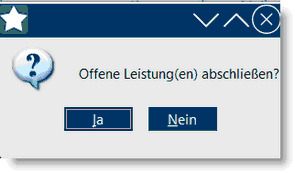
Die im Workflowmanager erfassten Leistungen können - ident zum Leistungserfassungsblatt - über das Icon  in die jeweiligen Akte importiert werden.
in die jeweiligen Akte importiert werden.
Desweiteren haben Sie auch die Möglichkeit sich die Dokumente auch im Workflowmanager über eine Dokumentvorschau anzeigen zu lassen.
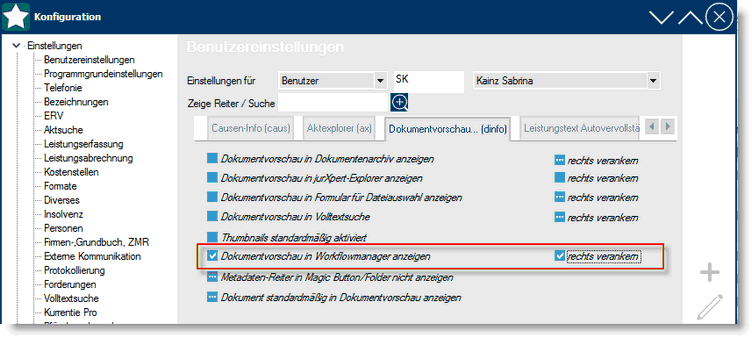
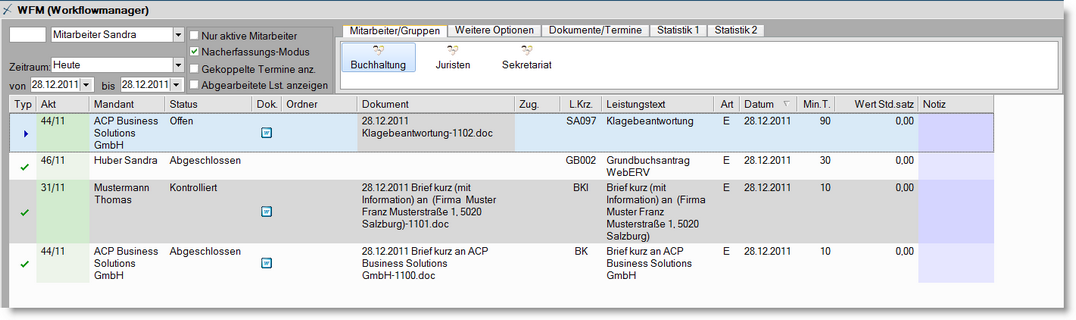
Über das Kontextmenü (rechte Maustaste) auf einer Leistung haben Sie auch im Workflowmanager die Möglichkeit die Dokumentvorschau zu aktivieren, Dokumente zu konvertieren, per E-Mail zu versenden, eine Notiz zu einer Leistung erfassen uvm.
Die Spalte zugeteilt von wird einerseits bei Leistungen eingelesen und andererseits auch bei Dokumenteinträgen.
Notizen
•Notizen können in den Einträgen Termine, Leistungen und Dokumente über den Kontextmenü-Eintrag Notiz erfasst werden.
•Über die neue Spalte Notiztext, einzublenden über den drei-Punkt-Button, öffnet sich über das Dropdown-Menü des Feldes ein Memotextfeld zwecks Bearbeitung einer bestehenden Notiz. Dieses Feld ist über die aktive Funktion Liste editieren (Kontextmenüeintrag zum Aktivieren) auch direkt in der Zeile überarbeitbar.
Hinweis: Die Spalte Notiztext kann auch als Neuerfassung einer Notiz verwendet werden, jedoch gibt es über diesen Bereich nicht die Möglichkeit die Notiz als Wichtige zu deklarieren. Die standardmäßige Anwendung der Spalte Notiztext und des Editiermodus kann nach Aktivierung, über das notarXpert-X benutzerdefiniert standardmäßig freigeschalten werden.
•Als wichtig deklarierte Notizen werden in den Spalten Notiz und Notiztext in roter Schriftfarbe angezeigt.
•Erfasste Notizen sind gleich nach dem Speichern in der Spalte Notizen sichtbar, ohne den Aktualisieren-Button zu benutzen.
Automatische Aktualisierung
•Die Ansicht des WFM wird automatisch alle 120 Sek (2 Min) aktualisiert, jedoch nur bei den Usern für die sich ein Eintrag, etwa ein neues Dokument zur Bearbeitung, geändert hat. Dadurch ist es nicht notwendig den Aktualisieren-Button zu betätigen, um die Einträge der anderen User sichtbar zu erhalten.
Im Kontextmenü-Eintrag unter Sonstiges/Automatische Aktualisierung anhalten kann die Automatisierungsfunktion, durch setzen des Häkchens, deaktiviert werden. Dies dient dazu, um gewisse Einträge zu bearbeiten und für diese Zeit die Automatisierung inne zu halten. Wird das Häkchen entfernt aktualisiert sich der WFM dann wieder von selbst